
Products
GG网络技术分享 2025-03-18 16:06 74
了解您正在运行的 WordPress 版本对于确保您的网站是最新的以及您要使用的任何插件与您的网站兼容非常重要。 幸运的是,有许多简单的方法可以检查您正在运行的版本。
如果您安装了旧版本的 WordPress,理想情况下,您应该尽快更新您的网站,因为每次更新都带有安全修复程序,如果您不应用这些更改,您的网站将成为黑客的轻松目标。
您可以通过以下五种方法检查您的 WordPress 版本,以确保您的网站是最新的并且您的插件也兼容:
只需要一两秒钟。 所以让我们开始吧。
在单次安装 WordPress 的管理仪表板或多站点的超级管理员仪表板中,必须 仪表板 > 更新. 您应该会在页面顶部看到您正在使用的版本。
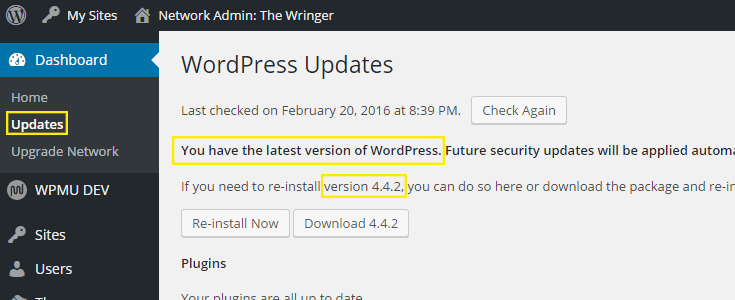
如果您发现自己不是最新的,请务必在继续更新之前创建您网站的完整备份。 如果出现问题,您可以轻松恢复您的网站。
在 WordPress 4.1.5 及更高版本中,查看仪表板中任何页面的页脚。 您应该会在右侧看到您正在使用的 WordPress 版本。
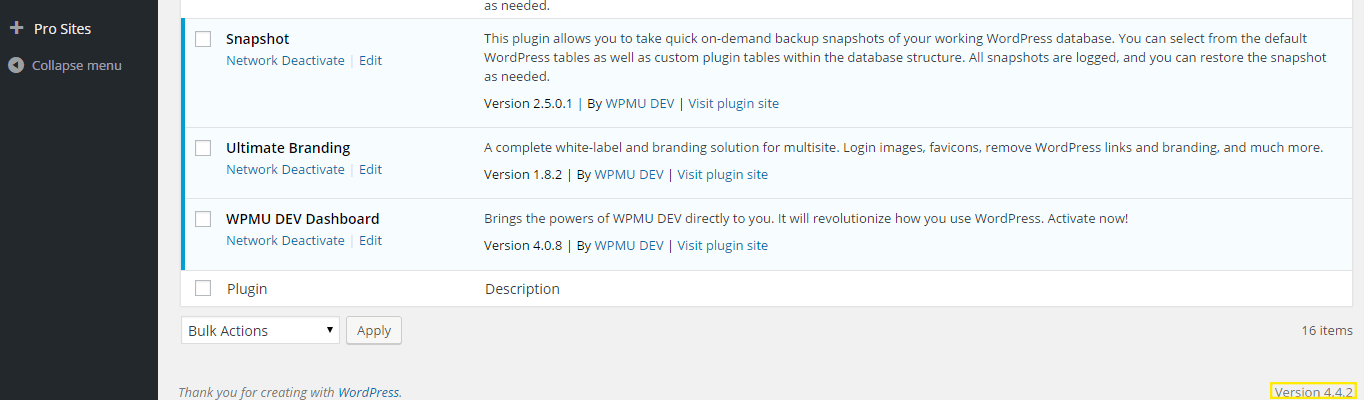
版本号没有列在多站点网络中的站点仪表板中,并且没有显示在移动设备或较小的浏览器窗口大小上,这是毫无价值的。
对于此版本检查,您需要深入研究您网站的文件。 在里面 wp-包括 文件夹,找到 版本.php 并直接在 cPanel 中打开它或下载副本并在编辑器中打开它。 在顶部,您应该看到它列在第七行。
请记住,如果您在浏览器中访问此页面,即使您查看该页面的源代码,它也不会显示您的 WordPress 版本。 这两个选项都会导致空白屏幕。
有时,较旧的主题在标题中有一个生成器元标记。 您可以通过激活它并访问页面来查看您的主题是否包含此内容。 查看页面的来源。 在 Google Chrome 中,右键单击页面并单击 查看源代码.
在打开的新页面中,搜索以下元标记,但使用您的 WordPress 版本而不是下面列出的版本:
由于如此容易地显示您网站的 WordPress 版本存在安全风险,因此通常不会在大多数最新主题中生成此行。 当您查看任何页面的源代码时,您可能看不到这一行,这实际上是一件好事。
在旧版本的 WordPress 上, 自述文件.html 文件通常包含在内,并列出了您的 WordPress 版本。 如果可以访问 www.you-site.com/readme.html 那么您需要立即更新您的 WordPress 版本。
由于公开列出您正在使用的版本是一种安全威胁,因此您应该确保至少应该立即删除该文件。 如果黑客知道您使用的 WordPress 版本,他们可以轻松查找您版本的安全漏洞并使用该信息来访问您的网站。
由于 WordPress 是一个开源项目,诸如此类的信息是公开的,因此黑客更容易获得信息,然后他们可以使用这些信息来渗透您的网站。
您现在拥有三种检查您正在使用的 WordPress 版本的好方法以及另外两种方法,如果它们有效,它们会立即告诉您需要立即更新您的网站,因为它们仅适用于WordPress 已过时。
如果您想确保您的网站不会公开显示您的 WordPress 版本,请查看我们的其他帖子之一如何隐藏您的 WordPress 版本号。 还有许多安全插件可以隐藏您正在使用的版本,例如 Wordfence、Sucuri Security 和 Remove WordPress Version 插件等等。
标签:Demand feedback